- Autor Abigail Brown [email protected].
- Public 2023-12-17 06:50.
- Zadnja promjena 2025-01-24 12:11.
iMovie projekt je mjesto gdje sastavljate svoje isječke i fotografije; i dodajte naslove, efekte i prijelaze za stvaranje videozapisa.
Ako ste novi u iMovieu, morat ćete izraditi novi projekt i uvesti video isječke prije nego što počnete.
Pripremite isječke za uređivanje u iMovie

Nakon što dodate neke isječke u iMovie, otvorite ih u Pregledniku događaja. Možete dodati isječke u svoj iMovie projekt kakvi jesu ili možete podesiti audio i video postavke isječaka prije nego ih dodate u projekt. Ako znate da želite prilagoditi cijelu duljinu isječka, lakše je to učiniti prije nego što dodate video u svoj projekt.
Nakon što napravite sve potrebne prilagodbe, vrijeme je da odaberete dijelove isječaka koje želite u svom projektu. Klikom na isječak sa strelicom automatski se odabire njegov dio (koliki ovisi o postavkama iMovie vašeg računala). Odabrani dio možete proširiti povlačenjem klizača do okvira na kojima želite da vaš skraćeni isječak počinje i završava.
Odabir snimke točan je postupak, tako da pomaže proširiti svoje isječke tako da ih možete gledati kadar po kadar. To možete učiniti pomicanjem klizača ispod svojih videoisječaka. U gornjem primjeru pomaknuo sam klizač na dvije sekunde, tako da svaki kadar na filmskoj vrpci predstavlja dvije sekunde videa. To mi olakšava da se pažljivo i polako krećem kroz isječak, pronalazeći točnu točku na kojoj želim da počinje i završava.
Dodajte isječke projektu u iMovie
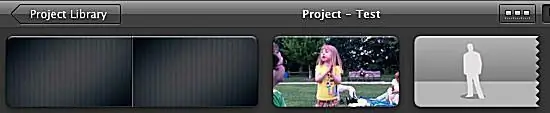
Nakon što ste odabrali dio svog isječka koji želite u projektu, kliknite na gumb Dodaj odabrani video pored strelice. Ovo će automatski dodati odabrane snimke na kraj vašeg projekta. Ili, možete povući odabrani dio u okno uređivača projekta i dodati ga između bilo koja dva postojeća isječka.
Ako povučete isječak na vrh postojećeg isječka, otkrit ćete izbornik koji nudi različite opcije za umetanje ili zamjenu snimke, stvaranje izreza ili korištenje slike u slici.
Nakon što dodate isječke u svoj iMovie projekt, možete ih jednostavno preurediti povlačenjem i ispuštanjem.
Fino ugađanje isječaka u vašem iMovie projektu
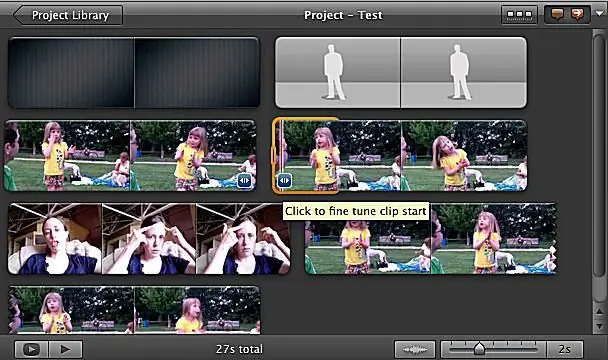
Čak i ako ste bili pažljivi pri odabiru snimke koju želite dodati u svoj projekt, možda ćete htjeti napraviti neke male prilagodbe nakon što je dodan u vaš projekt. Postoji nekoliko načina za skraćivanje i produživanje snimke nakon što je u projektu.
Postoje male strelice u donjim kutovima svakog isječka u vašem iMovie projektu. Kliknite na njih da fino podesite gdje isječak počinje ili završava. Kada to učinite, rub vašeg isječka bit će istaknut narančastom bojom i možete ga jednostavno produžiti ili skratiti za do 30 sličica.
Uređivanje isječaka pomoću iMovie trimera za isječke
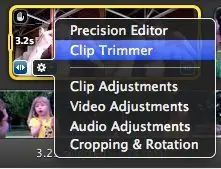
Ako želite opsežnije promijeniti duljinu isječka, koristite Clip Trimmer. Klikom na Clip Trimmer otvara se cijeli isječak, s označenim korištenim dijelom. Možete premjestiti cijeli označeni dio, čime ćete dobiti isječak iste duljine, ali iz drugog dijela izvornog isječka. Ili možete povući krajeve označenog dijela da produžite ili skratite dio koji je uključen u projekt. Kada završite, kliknite Gotovo da zatvorite trimer isječaka.
iMovie Precision Editor
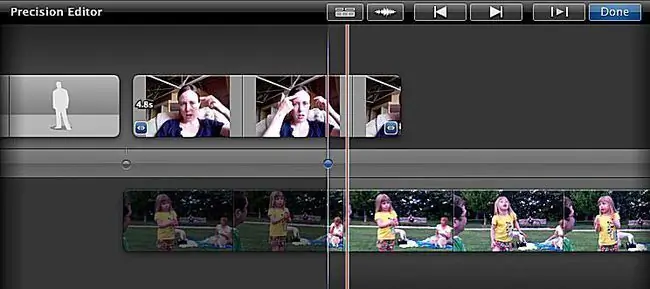
Ako želite izvršiti dubinsko uređivanje okvir po okvir, upotrijebite uređivač preciznosti. Precizni uređivač otvara se ispod uređivača projekta i pokazuje vam točno gdje se vaši isječci preklapaju, omogućujući vam da napravite sitne prilagodbe između isječaka.
Podijelite isječke unutar vašeg iMovie projekta
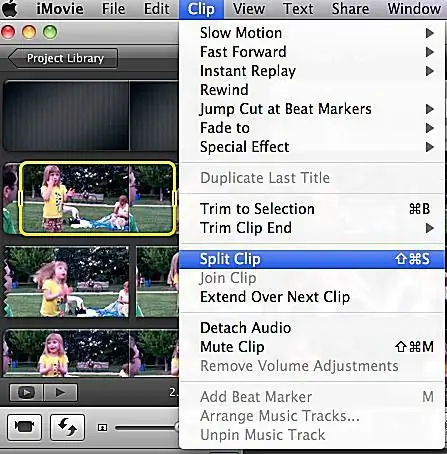
Razdvajanje je korisno ako ste dodali isječak u projekt, ali ne želite koristiti cijeli isječak odjednom. Možete podijeliti isječak tako da odaberete njegov dio, a zatim kliknete Isječak > Podijeli isječak Ovo će podijeliti vaš originalni isječak na tri dijela - dio za odabir te dijelove prije i poslije.
Ili, možete podijeliti isječak na dva dijela povlačenjem glave za reprodukciju na mjesto na kojem želite da dođe do podjele, a zatim klikom na Podijeli isječak.
Nakon što ste podijelili isječak, možete promijeniti raspored dijelova i premještati ih odvojeno unutar vašeg iMovie projekta.
Dodajte više svom iMovie projektu
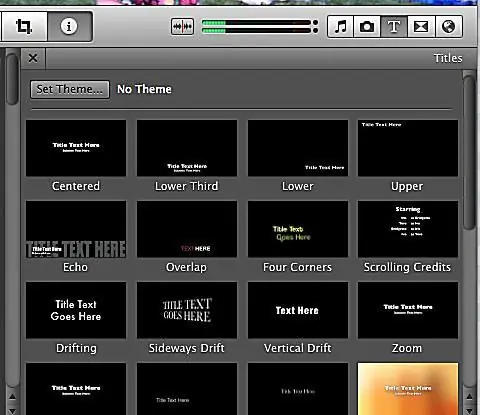
Nakon što ste dodali i rasporedili svoje video isječke, možete dodati prijelaze, glazbu, fotografije i naslove svom projektu. Ovi vodiči će vam pomoći:






